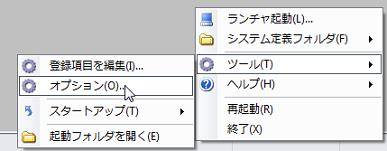ホットキー対応のアイコン表示型アプリケーションランチャー「AlphaLauncher」
ユーティリティソフト
約1分で読めます
更新日:2019/11/30
 |
|
この記事は「旧コンテンツ」です。公開日から時間が経っているため、情報が古くなっている可能性があります。また現在、この記事の内容についてのサポートや質問対応は行っておりません。詳しくはこちらへ。
視覚的なランチャーソフトです。機能面については一般的なのですが、インターフェイスが面白いです。起動中も負荷はあまりかかりませんので、軽いランチャーソフトにも分類されます。詳細は続きで。
※わからないこと等がございましたら、お気軽に掲示板やメールでお聞きください。
AlphaLauncherの使い方
AlphaLauncherを起動すると、タスクトレイにパソコンのディスプレイみたいなアイコンが出てきます。これがAlphaLauncherのアイコンです。基本的にはこれを右クリックして操作することになります。
![]()
まずは、ランチャーに表示するソフトを設定します。「アイコンを右クリック⇒ツール⇒登録項目を編集」と操作してください。そうすると、表示するソフトの追加をするウィンドウが出てきます。
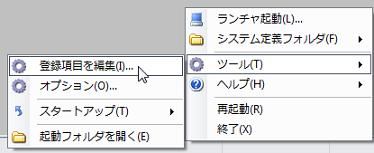
↓
続いて、その中にある「追加」をクリックしてください。ウィンドウが出てきますので「項目名」を入力後「登録ファイル/フォルダ」の「参照」をクリックして目的のファイルを指定してください。
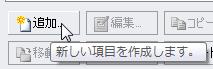
![]()
↓
アイコンは自動的に認識されます。他のアイコンに変更する必要がない場合、「項目名」と「登録ファイル」を確認後「OK」をクリックしてください。そうすると、表示するソフトに追加されます。

↓
上記の操作を繰り返し行い、目的のファイルを登録していきます。ファイルは16個まで登録することができます。全てを登録したら「OK」をクリックしてください。
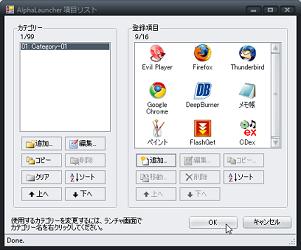
↓
最後にランチャーを起動してみてください。「アイコンを右クリック⇒ランチャ起動」で起動することができます。このランチャは背景を透過していますので、背景のものが透けて見えます。
![]()
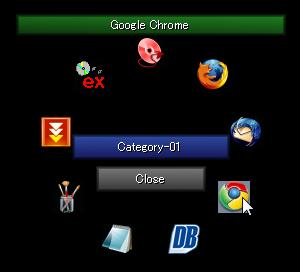
↓
何か、他にも設定したいことがあれば「アイコンを右クリック⇒ツール⇒オプション」で設定してください。